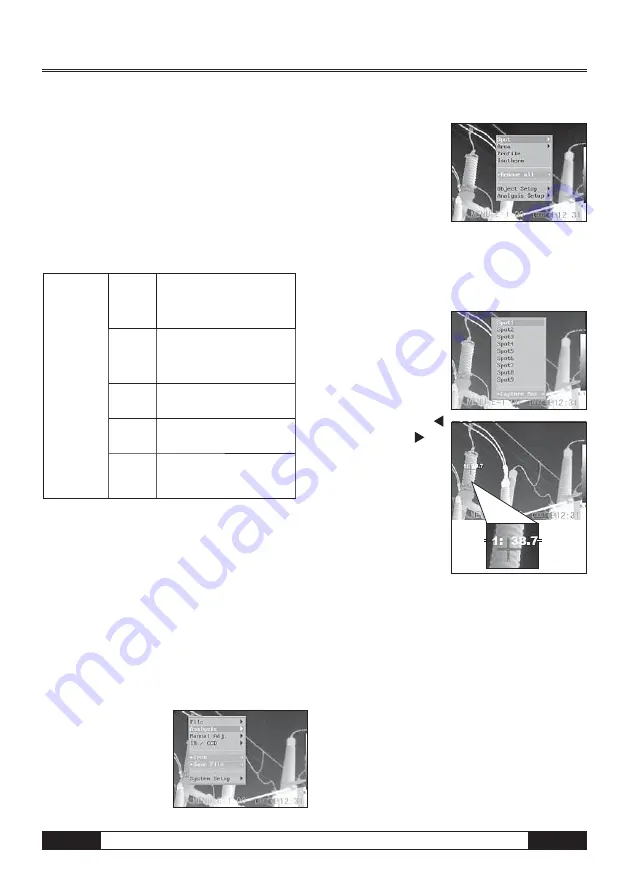
Bedienungsanleitung – Infrarotkamera
A -
14
Isothermen-Breite
Bestimmt die Breite der Isothermen Intervalle. Die
Breite kann von 0,1°C bis zur Obergrenze der maxi-
malen Temperaturmessspanne unter diesen Bedin-
gungen eingestellt werden.
Isothermen-Farbe
Bestimmt die Farbe der Isotherme Intervalle. Trans-
parent, grün, weiss und schwarz stehen zur Auswahl.
Isothermen-Typ
Isothermen-Alarm
Der Alarmschnellwert ist einstellbar von 1 bis 255 und
beschreibt eine Verhältnismäßigkeit zwischen 1/255
und 255/255 der LCD-Fläche. Z.B.: Die Isothermen-
spannweite liegt bei 35°C bis 40°C und der Iso-Alarm
ist 100. Wenn nun die isotherm angezeigte Fläche im
LCD mehr als 100/255 ausmacht, ertönt der Alarm.
Messfl eck-Analyse
Dieser Themenbereich erklärt wie die Analyse-Tools
auf dem Thermalbild eingestellt werden.
1. Drücken Sie die MENÜ/EINGABE-Taste.
2. Drücken Sie den Pfeil
▲
hoch / runter
▼
auf
dem Omni-Selektor,
um zum Menüpunkt
[Analyse] zu gelan-
gen.
3. Den Messpunkt einstellen.
• Drücken Sie auf den
Pfeil
▲
hoch / runter
▼
auf dem Omni-
Selektor, um einen
Messpunkt auszu-
wählen und drücken
Sie die MENÜ/EINGA-
BE-Taste. Ein Fadenkreuz erscheint auf dem Display.
• Spot 5 wird automatisch dem höchsten oder
niedrigsten Punkt auf dem Monitor folgen.
4. Einstellung der Analyseparameter.
• Fangen Sie beim er-
sten Schritt an, um
eine Messpunktana-
lyse einzustellen bzw.
auszuwählen.
• Drücken Sie den Pfeil
▲
Hoch,
▼
Runter,
links / rechts auf
dem Omni-Selektor,
um den aktivierten
Punkt zu bewegen.
Der
Temperaturwert
des momentanen
Spots stellt sich
selbständig ein.
5. Messpunkt entfernen
• Beginnen Sie bei Schritt 1 und wählen Sie den zu
entfernenden Messpunkt aus.
• Drücken Sie „C“ um den Messpunkt zu löschen
Messpunkt erfassen
Spot 5 bzw. 10 so einstellen, dass er dem höchsten/
niedrigsten Punkt auf dem Display folgt.
- Maximum
Den Spot5 bzw. 10 so einstelllen, dass er dem
heissesten Punkt auf dem Display folgt.
- Minimum
Den Spot 5 bzw. 10 so einstelllen, dass er dem
kühlsten Punkt auf dem Display folgt.
Isother-
men Typ
Dual
Above
Zeigt alle Temperaturen innerhalb des
eingestellten Isothermen Intervalls in einer
Farbe und zusätzlich alle Bereiche, die
wärmer als die obere Intervallgrenze sind,
in einer anderen Farbe.
Dual
Below
Zeigt alle Temperaturen innerhalb des
eingestellten Isothermen Intervalls in einer
Farbe und zusätzlich alle Bereiche, die
kälter als die untere Intervallgrenze sind, in
einer anderen Farbe.
Above
Zeigt das Isothermenintervall und alle
Bereiche, die wärmer sind als die obere
Intervallgrenze in der gleichen Farbe.
Below
Zeigt das Isothermenintervall und alle
Bereiche, die kälter sind als die obere
Intervallgrenze in der gleichen Farbe.
Interval
Zeigt nur das eingestellte Isothermen-
intervall in einer Farbe. Der Rest
des Bildes wird in den entsprechenden
IR-Falschfarben angezeigt.
gemessene
Temperatur
Spot Nr.
















































